win7电脑还原系统怎么操作 win7电脑如何还原系统
更新时间:2023-03-27 19:53:51作者:jzjob
在使用电脑系统时,若系统受到了病毒或木马程序的攻击,系统的正常运行便难以维持。在这种情况下,很多用户都会选择还原电脑系统的方式,来让电脑的系统回归正常的运行状态,以免日常学习办公被耽误。那么,Win7系统用户还原系统时到底应该怎么操作呢?下面,小编过来带大家一起了解一下win7电脑还原系统的具体方法。
win7系统还原方法:
1、点击桌面左下角开始菜单按钮,进入开始菜单页面。选择控制面板。
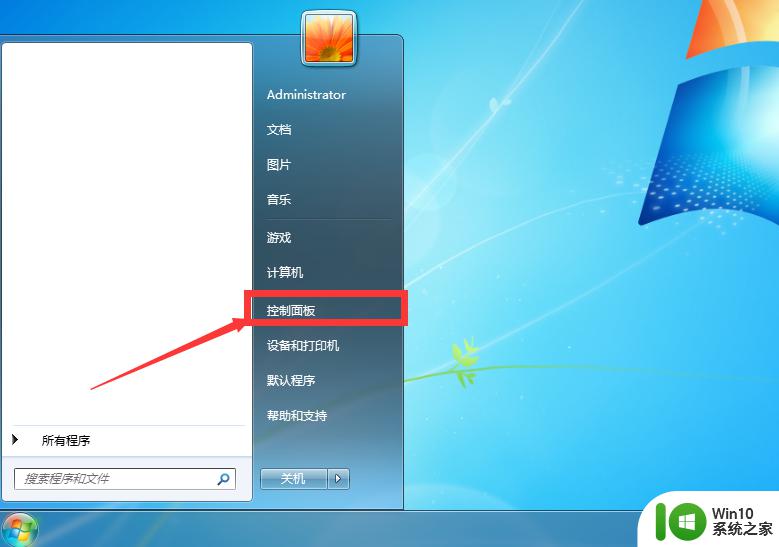
2、选择大图标的查看方式,找到“恢复”菜单项,进入系统恢复页面。
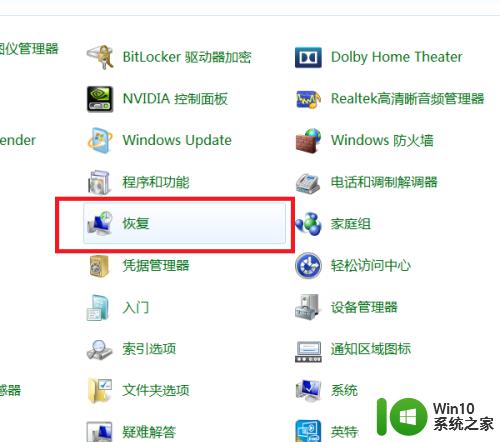
3、在页面中点击“打开系统还原”按钮,进入系统还原页面。
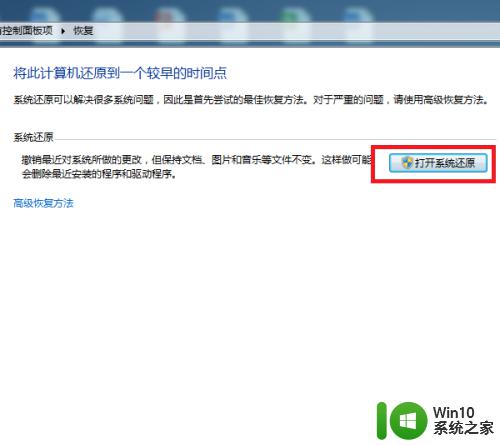
4、打开系统还原列表,选择一个恢复还原点。选择好该还原点之后,点击“下一步”按钮。
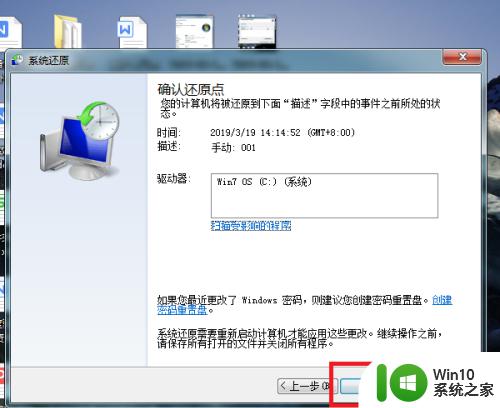
5、确认页面中点击“完成”按钮之后,系统将自动重新启动并进入系统还原页面。整个需要等待一段时间之后完成。
以上就是win7电脑还原系统怎么操作的全部内容,如果有遇到这种情况,那么你就可以根据小编的操作来进行解决,非常的简单快速,一步到位。
win7电脑还原系统怎么操作 win7电脑如何还原系统相关教程
- win7电脑怎样还原出厂系统 win7还原出厂系统怎么操作
- win7系统还原的方法 win7系统如何进行系统还原操作步骤
- 如何一键还原电脑win7系统 win7一键还原系统步骤详解
- win7怎么一键还原 win7电脑如何进行一键还原操作
- Windows 7系统还原步骤 如何使用Win7还原电脑系统
- win7惠普电脑还原系统教程 惠普win7系统还原步骤
- 电脑系统win7如何一键还原系统 win7如何使用一键还原功能恢复电脑系统
- 命令提示符一键还原win7系统怎么操作 win7系统一键还原操作步骤
- win7系统自带一键还原操作步骤 win7系统一键还原的操作步骤详解
- win7如何恢复系统还原 win7怎么恢复系统还原
- win7如何设置系统还原点 win7系统如何创建还原点
- win7系统创建还原点的方法 win7系统如何设置还原点
- window7电脑开机stop:c000021a{fata systemerror}蓝屏修复方法 Windows7电脑开机蓝屏stop c000021a错误修复方法
- win7访问共享文件夹记不住凭据如何解决 Windows 7 记住网络共享文件夹凭据设置方法
- win7重启提示Press Ctrl+Alt+Del to restart怎么办 Win7重启提示按下Ctrl Alt Del无法进入系统怎么办
- 笔记本win7无线适配器或访问点有问题解决方法 笔记本win7无线适配器无法连接网络解决方法
win7系统教程推荐
- 1 win7访问共享文件夹记不住凭据如何解决 Windows 7 记住网络共享文件夹凭据设置方法
- 2 笔记本win7无线适配器或访问点有问题解决方法 笔记本win7无线适配器无法连接网络解决方法
- 3 win7系统怎么取消开机密码?win7开机密码怎么取消 win7系统如何取消开机密码
- 4 win7 32位系统快速清理开始菜单中的程序使用记录的方法 如何清理win7 32位系统开始菜单中的程序使用记录
- 5 win7自动修复无法修复你的电脑的具体处理方法 win7自动修复无法修复的原因和解决方法
- 6 电脑显示屏不亮但是主机已开机win7如何修复 电脑显示屏黑屏但主机已开机怎么办win7
- 7 win7系统新建卷提示无法在此分配空间中创建新建卷如何修复 win7系统新建卷无法分配空间如何解决
- 8 一个意外的错误使你无法复制该文件win7的解决方案 win7文件复制失败怎么办
- 9 win7系统连接蓝牙耳机没声音怎么修复 win7系统连接蓝牙耳机无声音问题解决方法
- 10 win7系统键盘wasd和方向键调换了怎么办 win7系统键盘wasd和方向键调换后无法恢复
win7系统推荐
- 1 风林火山ghost win7 64位标准精简版v2023.12
- 2 电脑公司ghost win7 64位纯净免激活版v2023.12
- 3 电脑公司ghost win7 sp1 32位中文旗舰版下载v2023.12
- 4 电脑公司ghost windows7 sp1 64位官方专业版下载v2023.12
- 5 电脑公司win7免激活旗舰版64位v2023.12
- 6 系统之家ghost win7 32位稳定精简版v2023.12
- 7 技术员联盟ghost win7 sp1 64位纯净专业版v2023.12
- 8 绿茶ghost win7 64位快速完整版v2023.12
- 9 番茄花园ghost win7 sp1 32位旗舰装机版v2023.12
- 10 萝卜家园ghost win7 64位精简最终版v2023.12